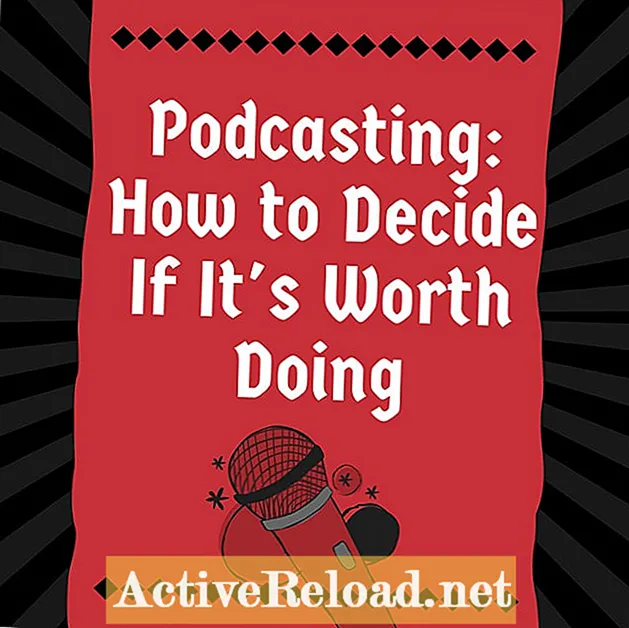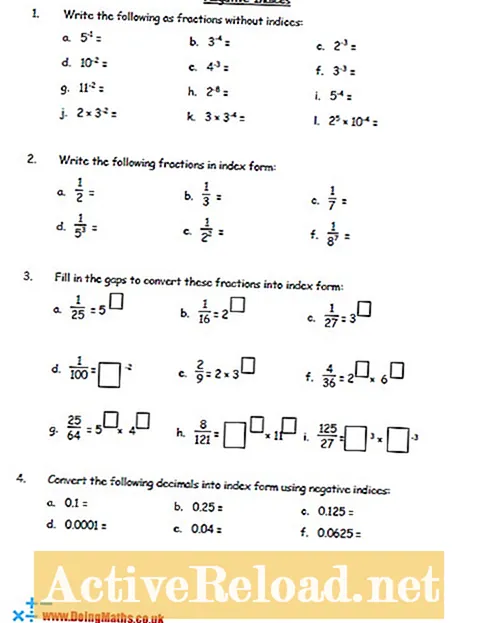المحتوى
- ماذا ستحتاج:
- الخطوة 1: قم بتنزيل برنامج DS4Windows
- الخطوة 2: قم بتشغيل برنامج DS4Windows وتحديثه
- الخطوة 3: قم بتثبيت برنامج تشغيل DS4Windows
- الخطوة 4: قم بتوصيل جهاز التحكم PS4 بجهاز الكمبيوتر الخاص بك عبر USB
- الخطوة 5: قم بتوصيل جهاز التحكم PS4 بجهاز الكمبيوتر الخاص بك عبر البلوتوث
Cheeky Kid هو إنسان آلي يقضي الكثير من الوقت في تصفح الويب ، واستيعاب المعلومات اللانهائية ، والاستمتاع بالترفيه والمرح.

تخيل هذا السيناريو:
لقد استيقظت للتو وقررت ممارسة الألعاب على جهاز الكمبيوتر الخاص بك لبقية اليوم. فجأة ، انبثقت فكرة وتبدأ في سؤال نفسك: "ما مدى اختلاف تجربة اللعب الخاصة بي إذا استخدمت وحدة تحكم في ألعاب الكمبيوتر بدلاً من مجموعة المفاتيح والماوس المعتادة؟" ثم تتذكر: "لا أمتلك وحدة تحكم للتوصيل والتشغيل للكمبيوتر الشخصي ولا وحدة تحكم Xbox! لدي فقط وحدة تحكم PS4 موجودة هنا في مكان ما."
وهنا تكمن المشكلة. لا تعمل وحدة تحكم PS4 كجهاز توصيل وتشغيل لأجهزة الكمبيوتر. للأسف ، الأمر ليس بهذه البساطة.
لكن انتظر ، لا تأكل!
لا يزال في نطاق إمكانية استخدام وحدة تحكم PS4 على جهاز الكمبيوتر الخاص بك.
في الوقت الحالي ، الطريقة الوحيدة لفعل ما تريد هي استخدام برامج معينة يمكن العثور عليها بسهولة عبر الإنترنت. كما سيتم تفصيله أدناه ، سيعلمك هذا الدليل الشامل كيفية استخدام وحدة تحكم PS4 على جهاز الكمبيوتر / الكمبيوتر المحمول. بعد كل شيء ، تحتوي وحدة التحكم في PS4 على عناصر تحكم مشابهة جدًا لوحدات التحكم المختلفة المتوافقة مع نظام التشغيل Windows. هذا دليل شامل مفصل خطوة بخطوة ، لذا ما عليك سوى اتباع كل خطوة بعناية وستكون قادرًا على الاستمتاع بلعب ألعاب الكمبيوتر باستخدام وحدة التحكم في PS4 في أي وقت من الأوقات.
ماذا ستحتاج:
- وحدة تحكم PS4
- الكمبيوتر الشخصي: سطح المكتب أو الكمبيوتر المحمول
- كابل Micro USB (كابل شحن وحدة التحكم في PS4)
- برنامج DS4Windows
الخطوة 1: قم بتنزيل برنامج DS4Windows
من المؤسف أن استخدام وحدة تحكم PS4 على جهاز كمبيوتر ليس سهلاً مثل توصيله وتوقع أن يعمل تلقائيًا. تحتاج إلى تثبيت برنامج أولاً قبل أن تتمكن من تشغيل محتوى قلبك.
البرنامج الذي تريد تنزيله يسمى DS4Windows. إنه يعمل عن طريق جعل جهاز الكمبيوتر الخاص بك يتعرف على وحدة تحكم PS4 الخاصة بك على أنها وحدة تحكم Xbox 360 ، وهي مدعومة في Windows.
يمكنك تنزيل البرنامج من موقع DS4Windows مجانًا.
في شكل نقطي:
- قم بزيارة موقع ويب DS4Windows.
- قم بتنزيل البرنامج.
الخطوة 2: قم بتشغيل برنامج DS4Windows وتحديثه
بمجرد الانتهاء من تنزيل برنامج DS4Windows من موقع الويب ، انتقل إلى مجلد التنزيلات واستخرج جميع محتوياته إلى جهاز الكمبيوتر الخاص بك. سيظهر بعد ذلك تطبيقان: "DS4Updater" و DS4Windows. " قم بتشغيل تطبيق “DS4Windows” وسوف يسألك عن المكان الذي تريد حفظ الإعدادات والملفات الشخصية فيه. ما عليك سوى النقر فوق "مجلد البرنامج" وسيبدأ التطبيق.
إذا كانت هذه هي المرة الأولى التي تقوم فيها بتشغيل تطبيق DS4Windows ، فسيطلب منك تلقائيًا تحديثه. ما عليك سوى النقر فوق "تحديث" وسيتم تحديث نفسه إلى أحدث إصدار. في الوقت الحالي ، سيتعين عليك الانتظار حتى انتهاء التحديث.
في شكل نقطي:
- انتقل إلى مجلد التنزيلات الخاص بك.
- استخراج الملفات إلى جهاز الكمبيوتر الخاص بك.
- قم بتشغيل تطبيق DS4Windows.
- حدد "مجلد البرنامج" حيث تحفظ الإعدادات وملفات التعريف الخاصة بك المسار.
- قم بتحديث التطبيق إلى أحدث إصدار.
الخطوة 3: قم بتثبيت برنامج تشغيل DS4Windows
عند الانتهاء من التحديث ، يمكنك إما النقر فوق "فتح DSW4" من أداة التحديث أو تشغيل تطبيق DS4Windows مرة أخرى. الآن من شاشة الترحيب الخاصة بالتطبيق ، انقر فوق "الخطوة 1: تثبيت برنامج تشغيل DS4" وأخيراً قم بتثبيته على جهاز الكمبيوتر الخاص بك. لاحظ أنه إذا كان جهاز الكمبيوتر الخاص بك يعمل على نظام التشغيل Windows 7 ، فبدلاً من النقر فوق "الخطوة 1: تثبيت برنامج تشغيل DS4" ، عليك النقر فوق "الخطوة 2: إذا كنت تستخدم نظام التشغيل Windows 7 أو ما دونه ، فقم بتثبيت 360 Driver". بعد التثبيت الناجح ، سيبدأ تشغيل البرنامج.
في شكل نقطي:
- حدد "Open DS4" من أداة التحديث أو أعد تشغيل التطبيق.
- انقر فوق الخيار "الخطوة 1: تثبيت برنامج تشغيل DS4" إذا كنت تستخدم نظام التشغيل Windows 8 أو أعلى.
- انقر فوق "الخطوة 2: إذا كنت تستخدم نظام التشغيل Windows 7 أو ما دونه ، فقم بتثبيت 360 Driver". إذا كنت تستخدم Windows 7.
الخطوة 4: قم بتوصيل جهاز التحكم PS4 بجهاز الكمبيوتر الخاص بك عبر USB
بمجرد أن يصبح كل شيء على ما يرام وتشغيله ، قم بتوصيل وحدة تحكم PS4 بجهاز الكمبيوتر الخاص بك عبر USB. استخدم كابل Micro USB الذي تستخدمه للشحن في وحدة التحكم الخاصة بك. سيتعرف تطبيق DS4Windows بعد ذلك على وحدة التحكم الخاصة بك ضمن علامة التبويب "وحدات التحكم". إذا كنت لا ترى معرف وحدة التحكم الخاصة بك على شاشة التطبيق ، فما عليك سوى إعادة تشغيل تطبيق DS4Windows وسترى ذلك بعد ذلك. أيضًا ، سيتحول الضوء الموجود على وحدة التحكم إلى اللون الأزرق إذا كان الاتصال ناجحًا.
لذا ها أنت ذا! يمكنك الآن استخدام جهاز التحكم PS4 لتشغيل الألعاب على جهاز الكمبيوتر أو الكمبيوتر المحمول. إذا ظلت وحدة التحكم لديك لا تعمل لسبب ما ، فحاول توصيلها بمنافذ USB الأخرى بجهاز الكمبيوتر. تذكر أيضًا أنه يجب ألا تغلق برنامج DS4Windows مطلقًا أثناء اللعب. يمكنك دائمًا تصغيرها إذا كنت لا تريد أن ترى التطبيق عائمًا على شاشتك.
في شكل نقطي:
- قم بتوصيل وحدة تحكم PS4 بأي من منافذ USB بجهاز الكمبيوتر.
- أعد تشغيل تطبيق DS4Windows إذا كان لا يزال لا يعمل.
- أعد التوصيل بمنافذ USB الأخرى إذا كانت لا تزال لا تعمل.
الخطوة 5: قم بتوصيل جهاز التحكم PS4 بجهاز الكمبيوتر الخاص بك عبر البلوتوث
إذا كنت ترغب في الاستمتاع بلعب ألعابك دون متاعب الأسلاك ، فيمكنك توصيل وحدة تحكم PS4 بجهاز الكمبيوتر الخاص بك عبر البلوتوث. للقيام بذلك ، تحتاج إلى الوصول إلى إعدادات Bluetooth لجهاز الكمبيوتر الخاص بك وتشغيل Bluetooth. بمجرد تشغيله ، احصل على وحدة تحكم PS4 واضغط على زر الصفحة الرئيسية في PS4 وزر المشاركة في نفس الوقت لبضع ثوان. سيومض الضوء الموجود على وحدة التحكم الخاصة بك بشكل متقطع.
بعد أن يكتشف جهاز الكمبيوتر الخاص بك وحدة تحكم PS4 ، انقر فوق "إقران" على وحدة التحكم اللاسلكية المكتشفة حديثًا وانتظر حتى ينتهي الاتصال. إذا طلب جهاز الكمبيوتر الخاص بك رمزًا لسبب ما ، فما عليك سوى إدخال "0000" وبذلك تكون قد انتهيت. بعد هذه الخطوة ، يجب أن ترى رمز Bluetooth كحالة وحدة التحكم الخاصة بك على واجهة تطبيق DS4Windows.
هذه هي الخطوة الأخيرة ، لذا فقد انتهيت بشكل أساسي. انتقل الآن إلى ممارسة ألعابك باستخدام وحدة التحكم في PS4 حتى تشعر بالرضا. لعب سعيد واستمتع!
في شكل نقطي:
- قم بتشغيل البلوتوث.
- اضغط على "زر الصفحة الرئيسية لـ PS4" و "زر المشاركة" على وحدة تحكم PS4 في نفس الوقت.
- حدد وحدة التحكم الخاصة بك من القائمة المنسدلة لجهاز Bluetooth وانقر فوق "إقران".
- إذا طلب منك رمزًا ، أدخل "0000".

هذه المقالة دقيقة وصحيحة على حد علم المؤلف. المحتوى لأغراض إعلامية أو ترفيهية فقط ولا يحل محل الاستشارة الشخصية أو المهنية في الأعمال التجارية أو المالية أو القانونية أو الفنية.